各位平时可能会遇到win10操作中心开关不能用的问题,今天小编就给大家分享一下win10操作中心开关不能用的处理教程。

1、进入win10系统按快捷键win+r调出运行窗口,然后输入gpedit.msc点击确定,如图:

2、打开本地组策略编辑器,选择用户配置——管理模板,然后在右侧窗口设置下面找到并双击打开“开始”菜单和任务栏,如图:
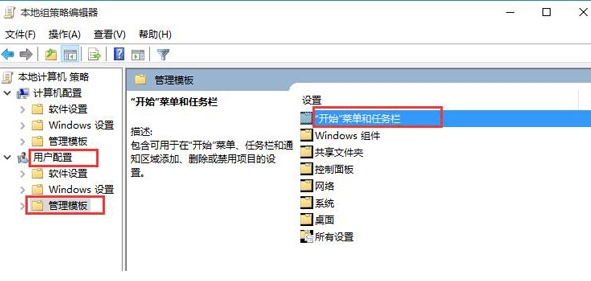
3、接着找到删除通知和操作中心选项,并双击打开该选项,如图:
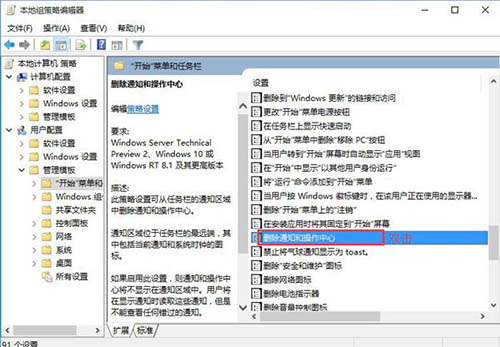
4、弹出删除通知和操作中心窗口,选择已禁用选项,然后点击应用——确定,如图:
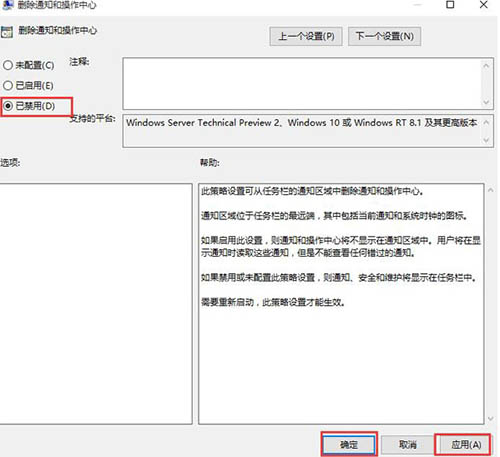
5、最后我们打开设置中的启用或关闭系统图标窗口,可以看到操作中心对应的开关不显示灰色并且可以正常使用。如图:
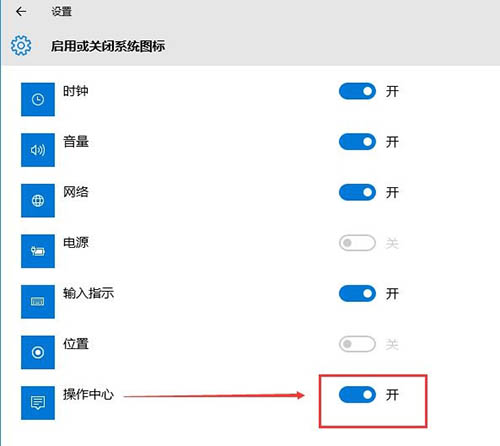
上面就是小编带来的精彩教程,大家都学会了吗?
 天极下载
天极下载






































































 腾讯电脑管家
腾讯电脑管家
 火绒安全软件
火绒安全软件
 微信电脑版
微信电脑版
 微信最新版
微信最新版
 向日葵远程控制软件
向日葵远程控制软件
 钉钉电脑版
钉钉电脑版
 CF活动助手
CF活动助手
 桌面百度
桌面百度
